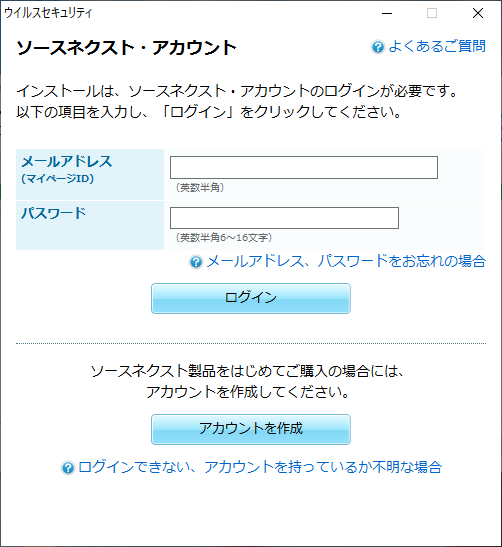キーワード検索 >ダウンロード、インストール >インストール >「ソースネクスト アカウント(マイページID)」入力画面以降のインストール手順は? 【ZEROウイルスセキュリティ】
FAQ 「ソースネクスト アカウント(マイページID)」入力画面以降のインストール手順は? 【ZEROウイルスセキュリティ】
- 回答
以下をご確認ください
1.ソースネクスト・アカウントの画面が表示されたら、お客様のメールアドレス(マイページID)と
パスワードを入力して「ログイン」をクリックします
※ログイン画面が表示されず、手順2のエントリー画面が表示された場合、ログインは不要です。
手順2へお進みください
2.エントリー画面が表示されたら、製品シリアル番号を入力して「エントリー」ボタンをクリックします
3.「エントリーが完了しました」の小さな画面が表示されたら「次へ」をクリックし、インストールします
※同種製品の削除を促す画面が表示された場合は、別のセキュリティソフトがすでに入っているので、
「次へ(アンインストール)」をクリックします。アンインストールできない場合、サポートページをご覧ください
4.エントリー情報の画面が表示されたら、「閉じる」ボタンを押します
5.「ウイルスセキュリティ」のホーム画面が表示されたら、インストール完了です
カテゴリから探す
管理番号:17180 / 作成日時:2019/10/15 03:52:00 PM
■キーワード検索をするときは
製品名を入れたり、複数のキーワードをスペースで区切るとヒットしやすくなります。
製品名を入れたり、複数のキーワードをスペースで区切るとヒットしやすくなります。
例:「ウイルスセキュリティ インストール」 「筆まめ パソコン 買い替え」
また、FAQ検索ページのキーワード検索窓の右側にある「詳細検索」をクリックすると、
キーワードの他に以下の検索条件を設定できます。
検索条件:
・質問カテゴリ(「ダウンロード」や「製品のトラブル」など)
・製品・サービス(「ウイルスセキュリティ」や「筆まめシリーズ」など)
■製品マニュアルについて
お客様専用ページで製品のユーザー登録をすると、多くの製品でマニュアルをご確認いただけます。
製品アイコンから、製品のシリアル番号の確認やダウンロードもできます。 ■Windows10をご利用のお客様へのお知らせ
Windows 10は、2025年10月14日(火)にMicrosoft社のサポートが終了します。
弊社製品のWindows 10における製品サポートについては、以下のページをご確認ください。
Windows10のサポート終了について